Часто при работе с документами PDF требуется повернуть какую-либо страницу, так как она по умолчанию имеет неудобное для ознакомления положение. Большинство редакторов файлов этого формата позволяют без проблем реализовать данную операцию. Но не все пользователи знают, что для ее выполнения совсем не обязательно устанавливать на компьютер это ПО, а достаточно воспользоваться одним из специализированных онлайн-сервисов.
Читайте также: Как перевернуть страницу в ПДФ
Процедура поворота
Существует несколько веб-сервисов, функционал которых позволяет поворачивать страницы документа PDF онлайн. Порядок выполнения операций в самых популярных из них мы рассмотрим ниже.
Способ 1: Smallpdf
Прежде всего рассмотрим порядок выполнения операций в сервисе для работы с файлами формата PDF, который называется Smallpdf. Среди других возможностей обработки объектов с данным расширением он также предоставляет функцию поворота страниц.
- Перейдите на главную страницу сервиса по ссылке выше и выберите раздел «Повернуть PDF».
- После перехода в указанный раздел требуется добавить файл, страницы в котором необходимо повернуть. Это можно сделать либо путем перетягивания нужного объекта в закрашенную сиреневым цветом область, либо методом клика по пункту «Выберите файл» для перехода в окно выбора.
Существуют возможности добавления файлов из облачных сервисов Dropbox и Google Drive.
- В открывшемся окошке переместитесь в каталог расположения искомого PDF, выделите его и нажмите «Открыть».
- Будет выполнена загрузка выбранного файла и превью содержащихся в нем страниц отобразятся в браузере. Непосредственно для выполнения разворота в нужном направлении следует выбрать соответствующий значок обозначающий поворот вправо или влево. Эти иконки отображаются после наведения мышкой на превью.
Если вы хотите развернуть страницы всего документа, тогда нужно щелкнуть соответственно по кнопке «Налево» или «Направо» в блоке «Повернуть все».
- После того как поворот в нужном направлении выполнен, нажмите «Сохранить изменения».
- После этого вы можете скачать полученный вариант на компьютер, щелкнув по кнопке «Сохраните файл».
- В открывшемся окне вам нужно будет перейти в директорию, где планируете хранить итоговый вариант. В поле «Имя файла» по желанию вы можете сменить наименование документа. По умолчанию оно будет состоять из исходного названия, к которому добавлено окончание «-повернут». После этого нажмите «Сохранить» и измененный объект будет помещен в выбранный каталог.
Способ 2: PDF2GO
Следующий веб-ресурс для работы с файлами формата PDF, который предоставляет возможность поворота страниц документа, называется PDF2GO. Далее мы рассмотрим алгоритм работы в нем.
- После открытия главной страницы ресурса по ссылке выше перейдите в раздел «Повернуть страницы PDF-файла».
- Далее, как и в предыдущем сервисе, вы можете перетянуть файл в рабочую область сайта или кликнуть по кнопке «Выберите файл» для открытия окна выбора документа, расположенного на подключенном к ПК диске.
Но на PDF2GO существуют и дополнительные возможности добавления файла:
- Прямая ссылка на объект интернете;
- Выбор файла из хранилища Dropbox;
- Выбор PDF из хранилища Google Drive.
- Если вы используете традиционный вариант добавления PDF с компьютера, после нажатия по кнопке «Выберите файл» запустится окно, в котором необходимо перейти в содержащий нужный объект каталог, выделить его и нажать «Открыть».
- На сайт будут загружены все страницы документа. Если вы желаете повернуть конкретную из них, потребуется кликнуть по значку соответствующей направленности поворота под превью.
Если же вы желаете произвести процедуру над всеми страницами файла ПДФ, щелкните по значку соответствующего направления напротив надписи «Повернуть».
- После выполнения этих манипуляций нажмите «Сохранить изменения».
- Далее для сохранения измененного файла на компьютер требуется нажать кнопку «Скачать».
- Теперь в открывшемся окне переместитесь в каталог, где хотите хранить полученный ПДФ, при желании измените его название и нажмите на кнопку «Сохранить». Документ будет отправлен в выбранную директорию.
Как видим, онлайн-сервисы Smallpdf и PDF2GO практически идентичны по алгоритму поворота документа PDF. Единственное существенное различие заключается в том, что последний из них дополнительно предоставляет возможность добавления исходника путем указания прямой ссылки на объект в интернете.
 Максим Тютюшев
Вам помогли мои советы?
Максим Тютюшев
Вам помогли мои советы?
 lumpics.ru
lumpics.ru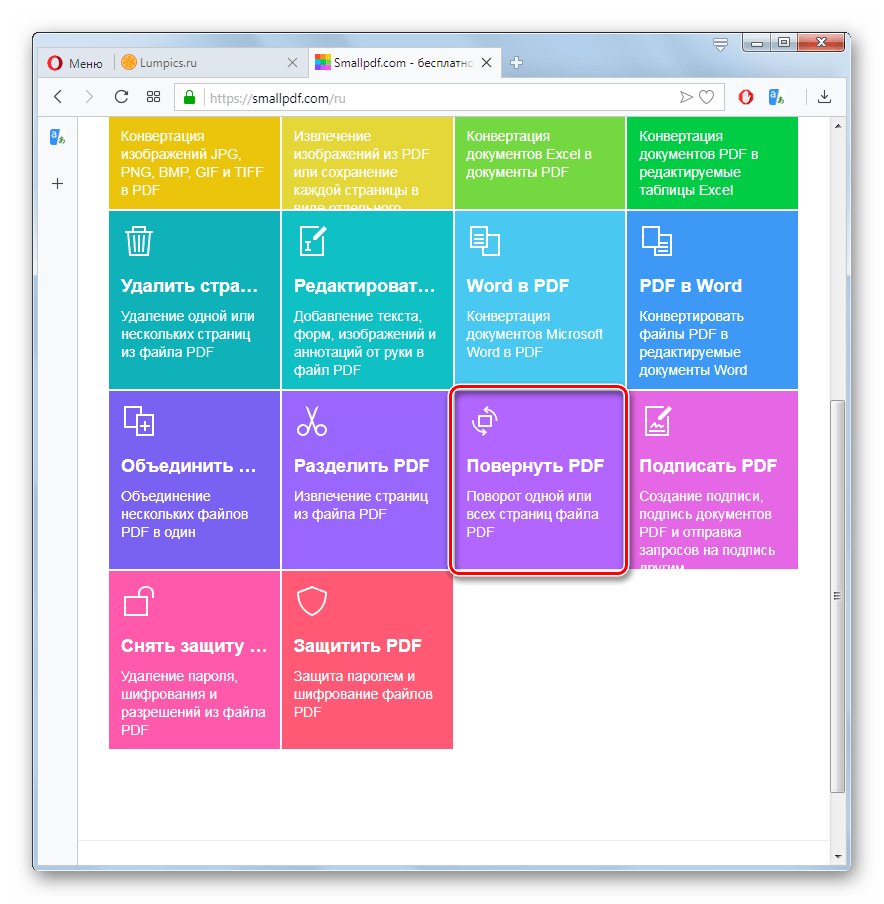
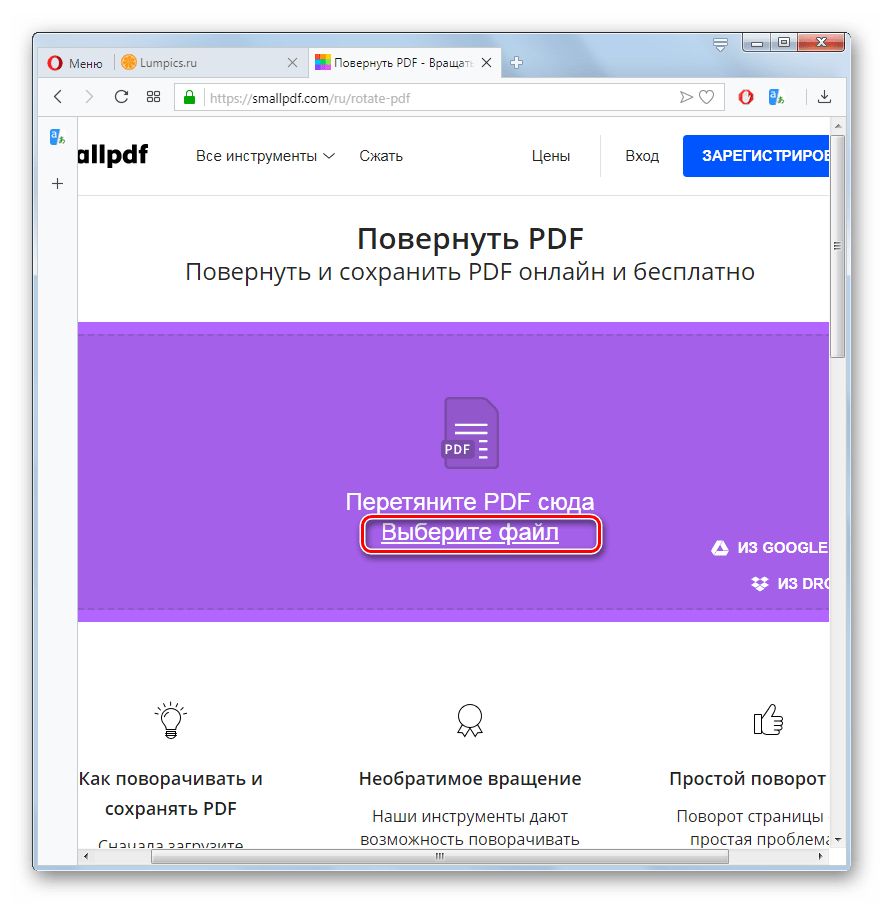
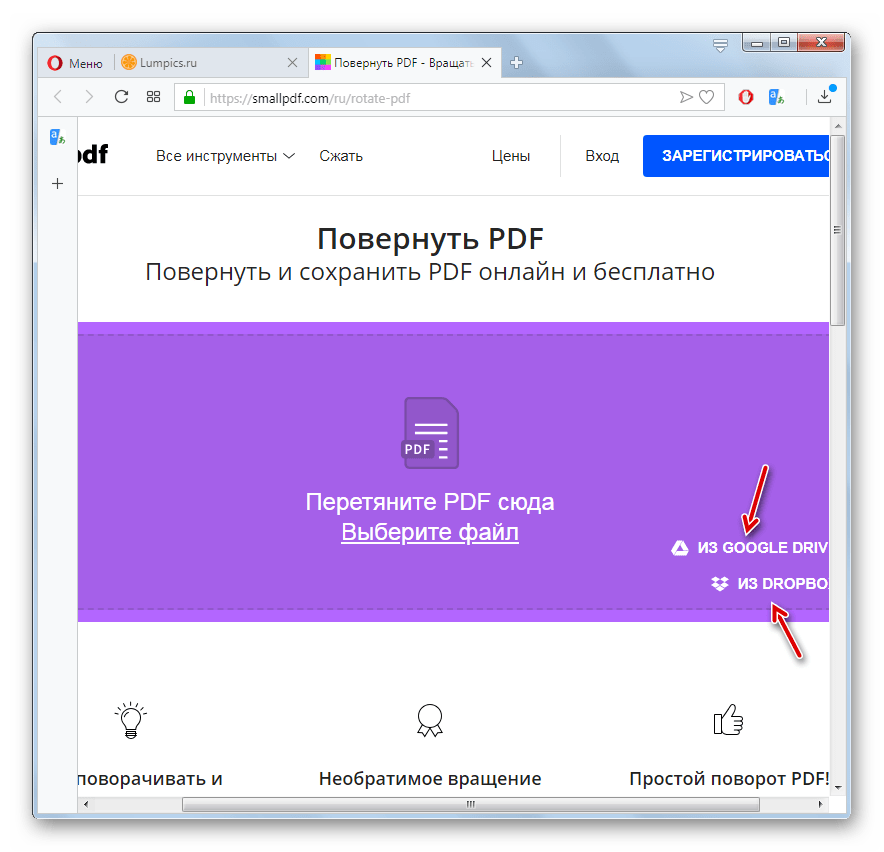
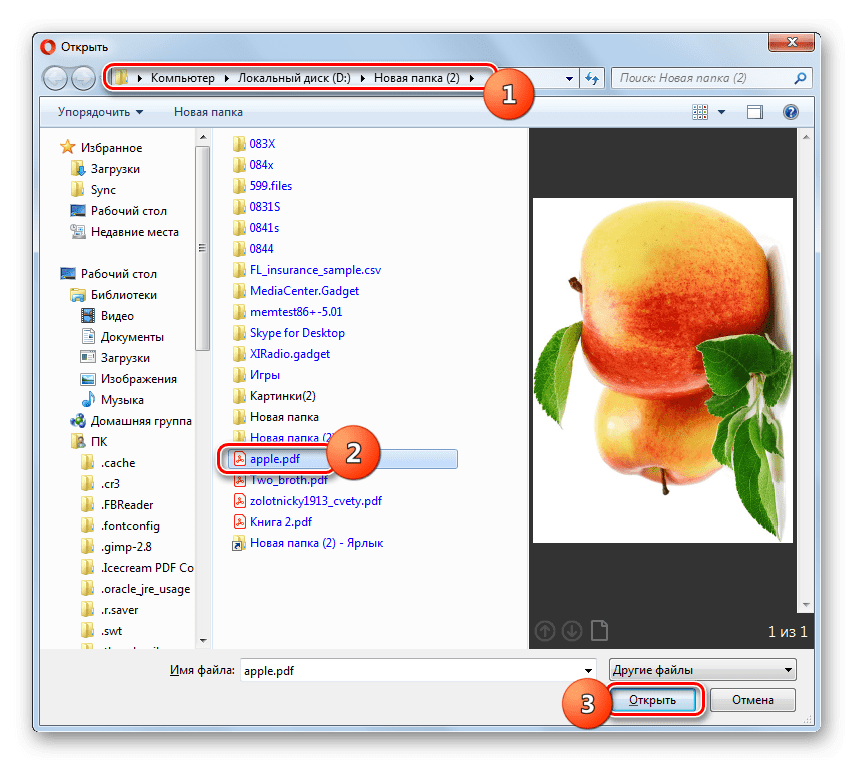
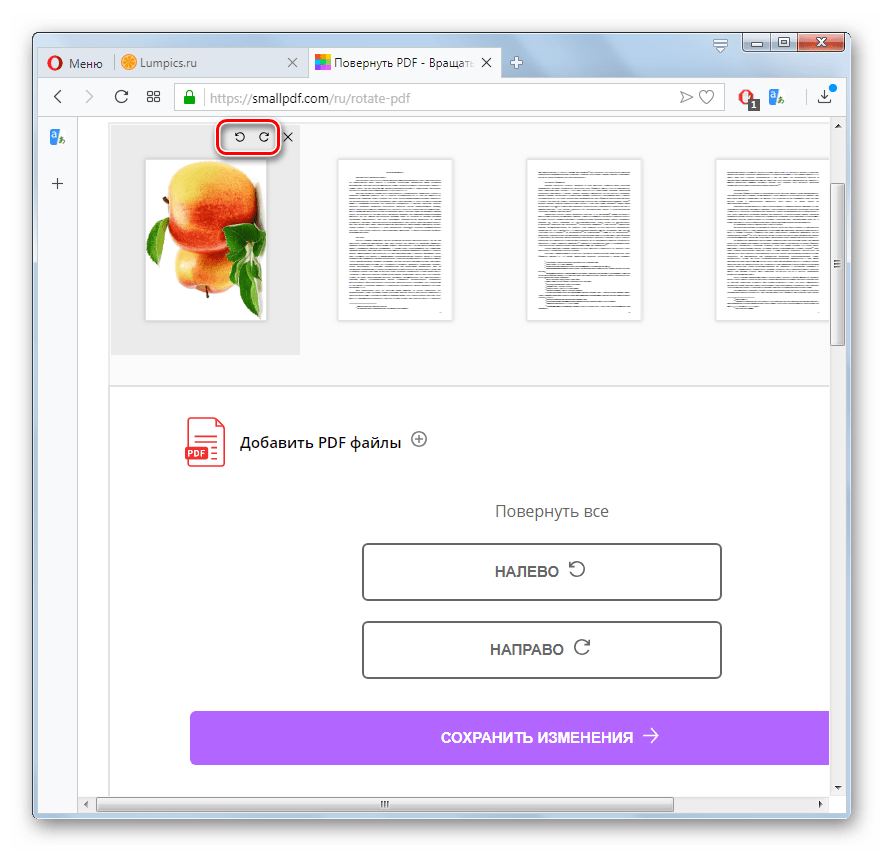
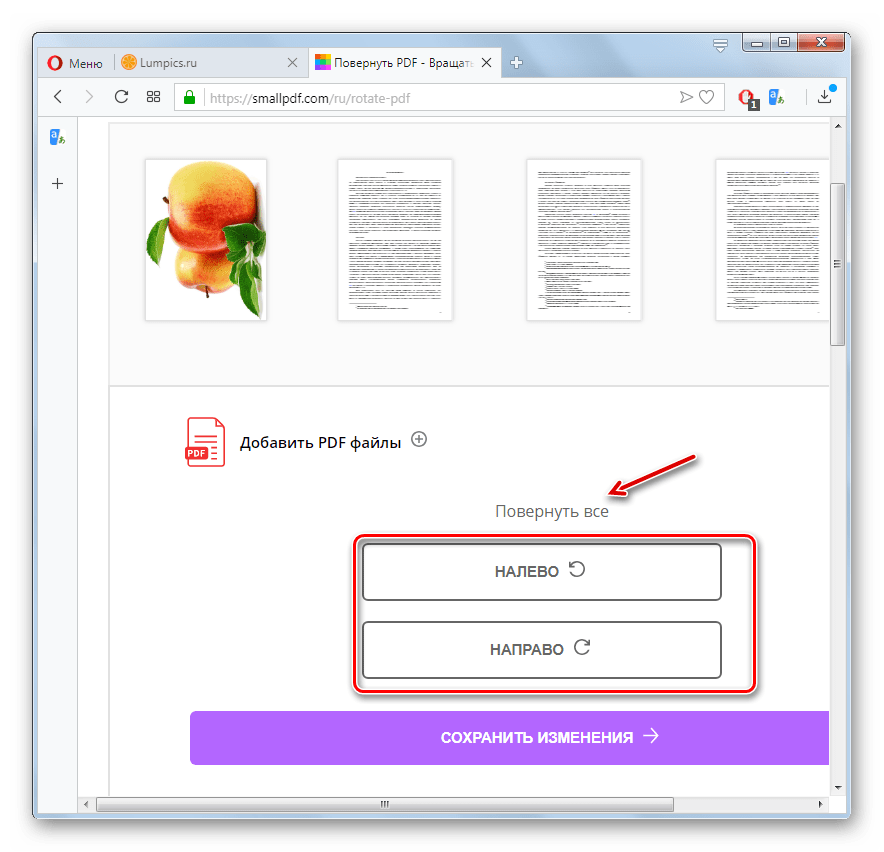
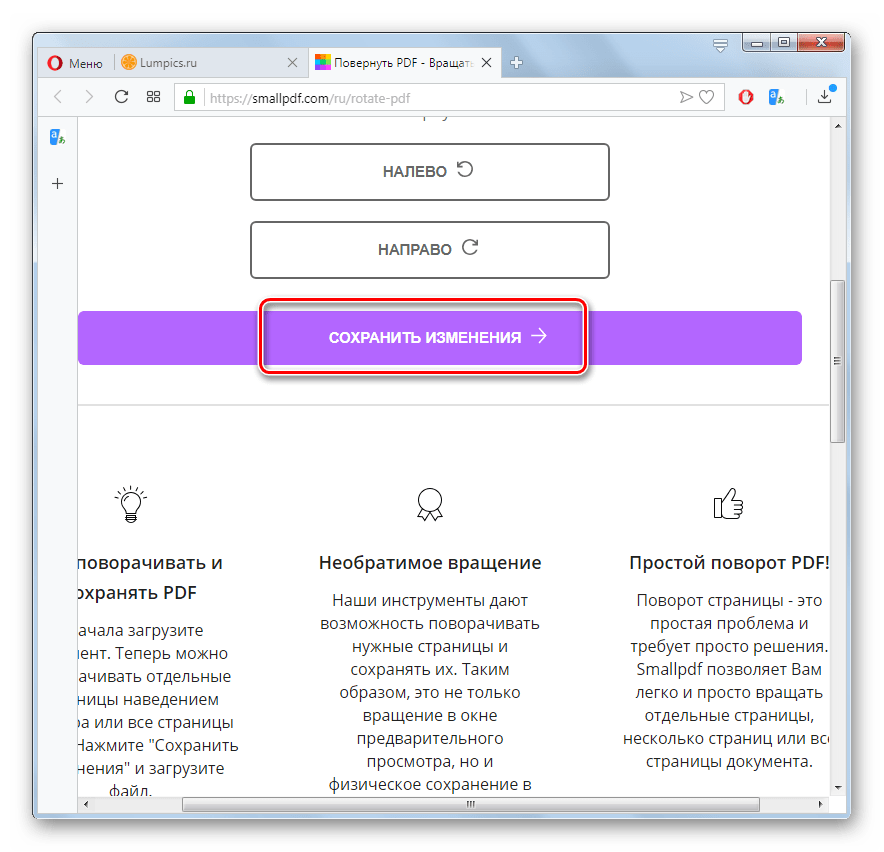
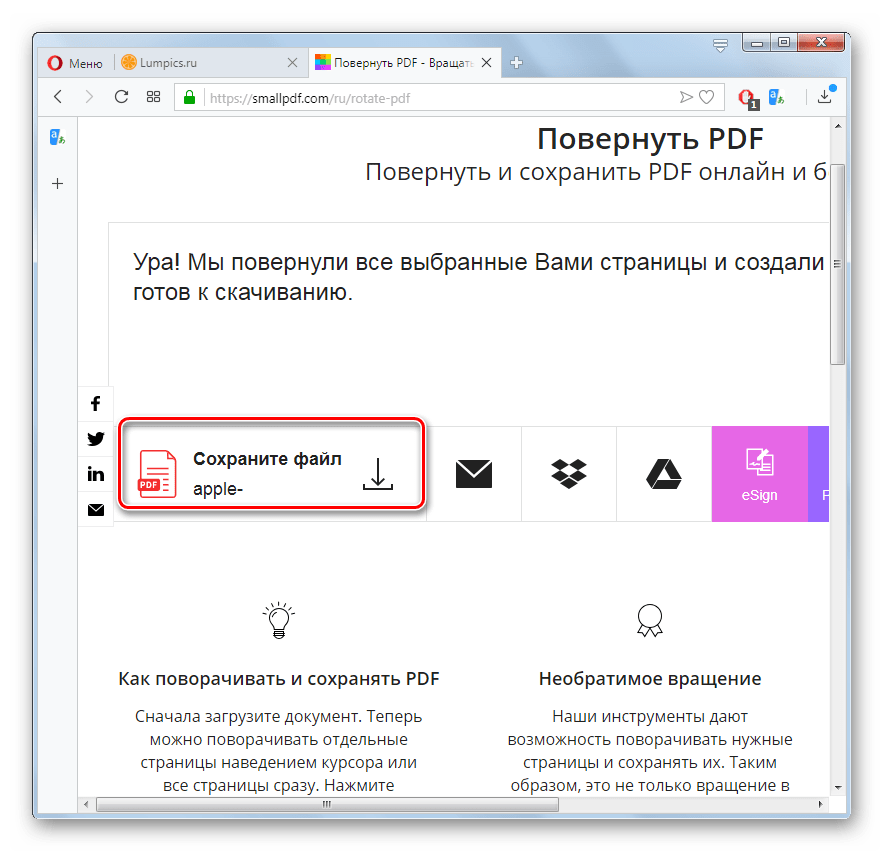
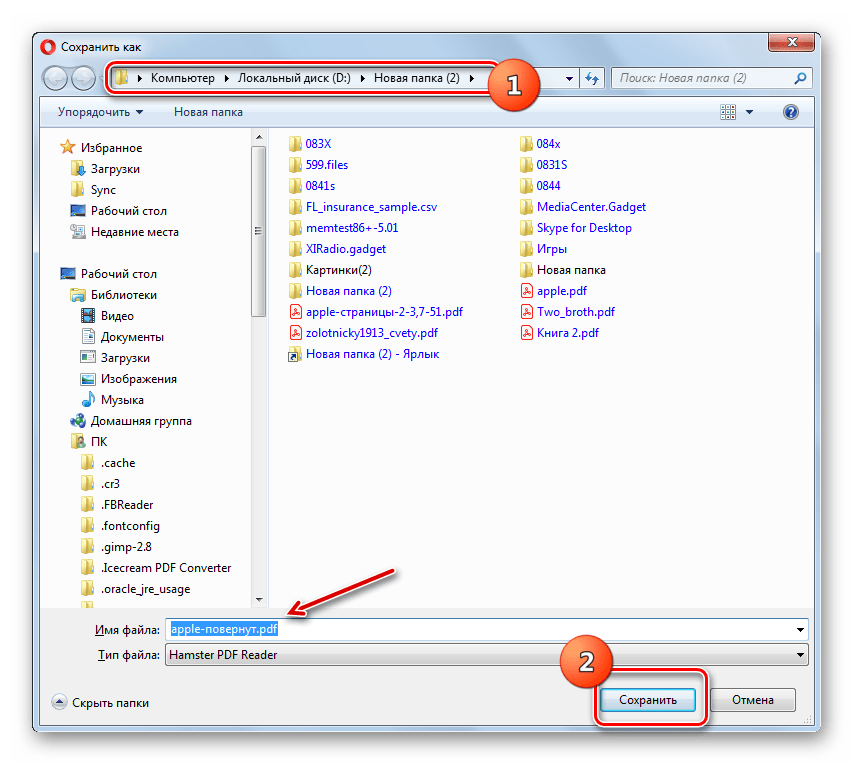
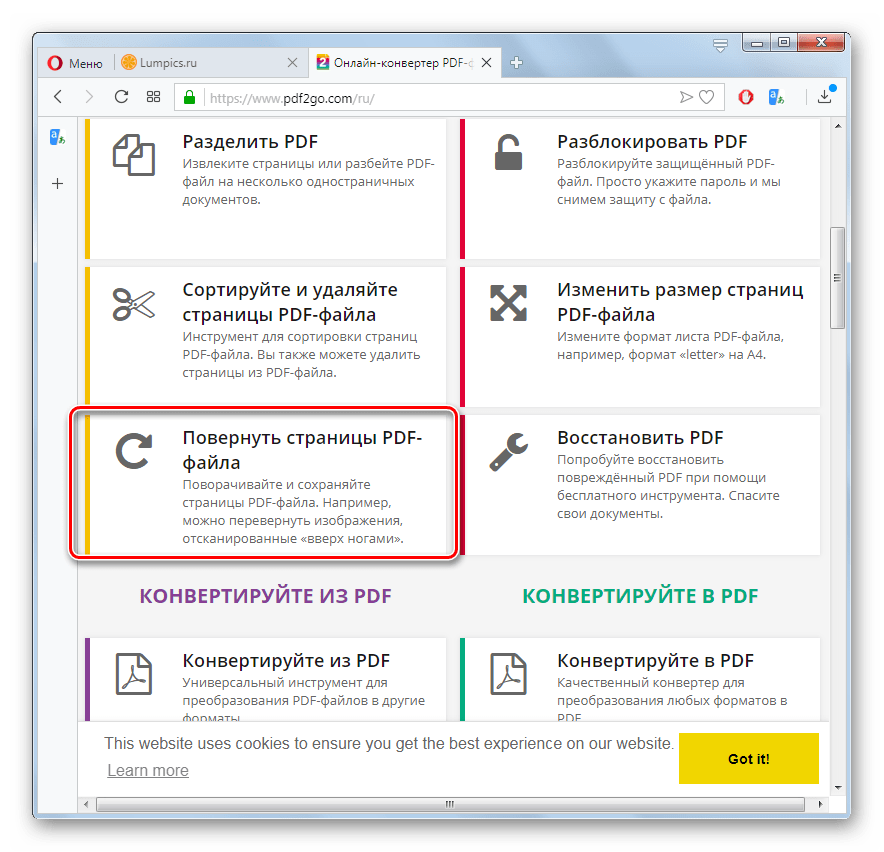
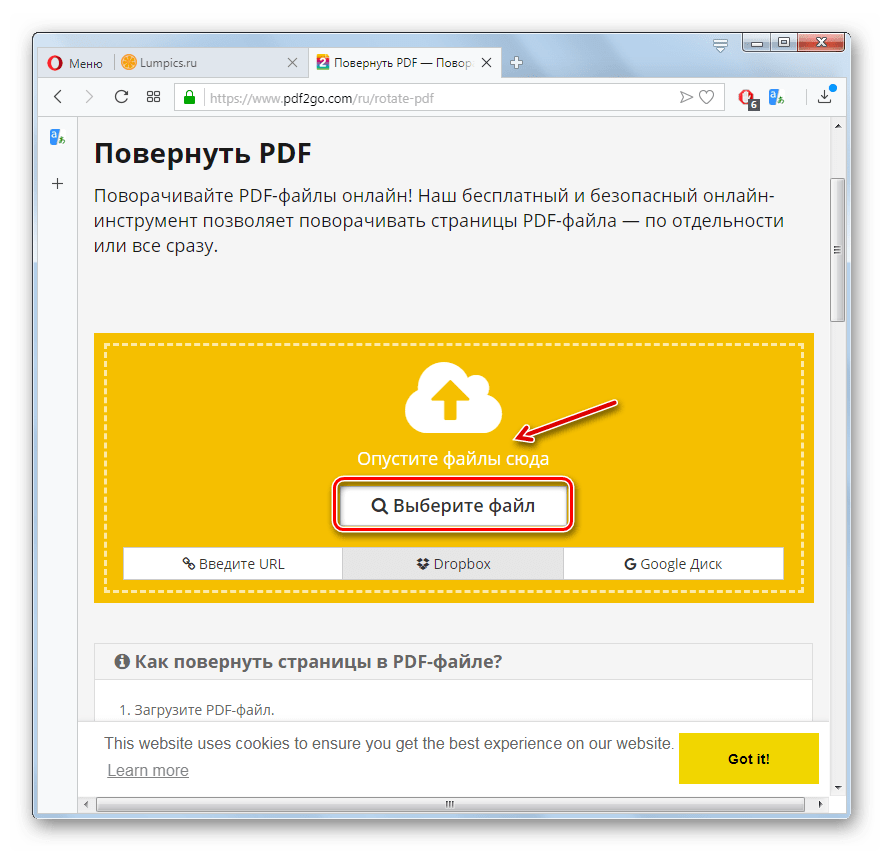
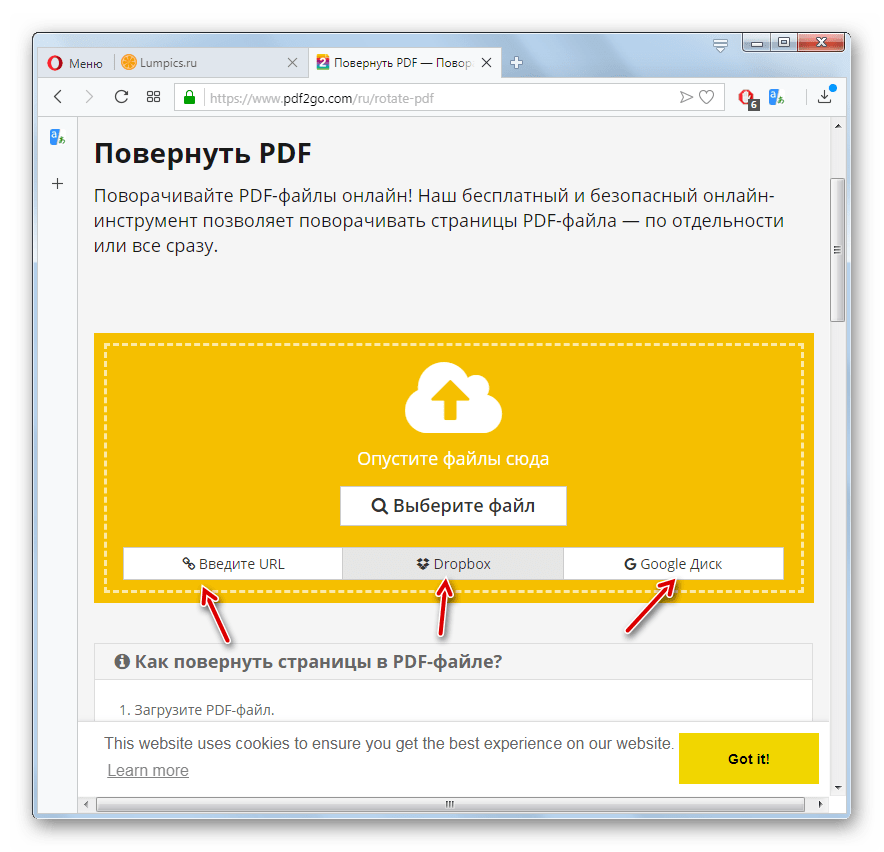
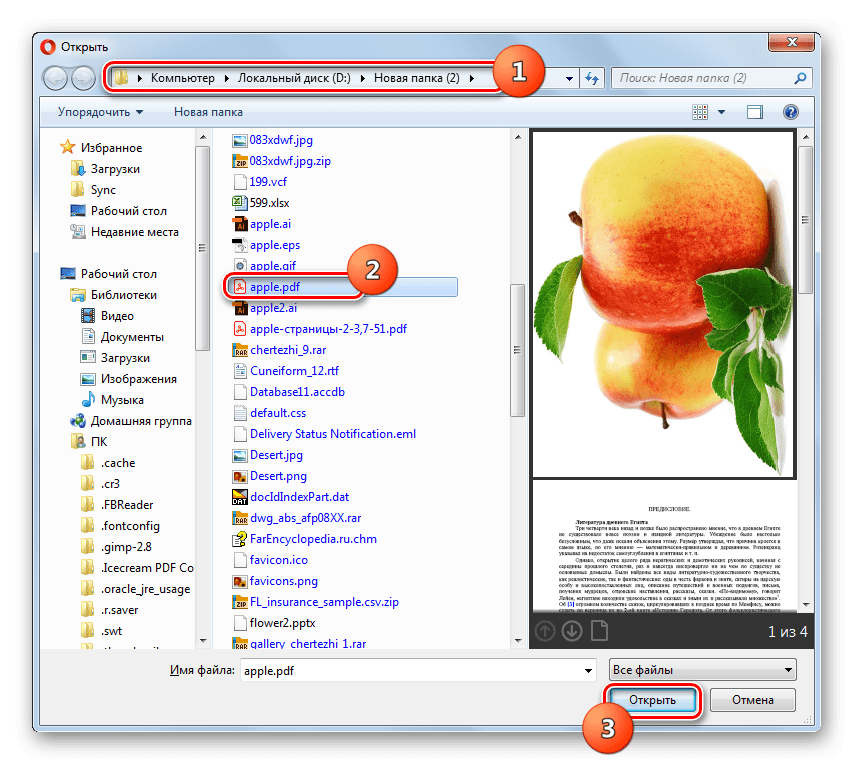
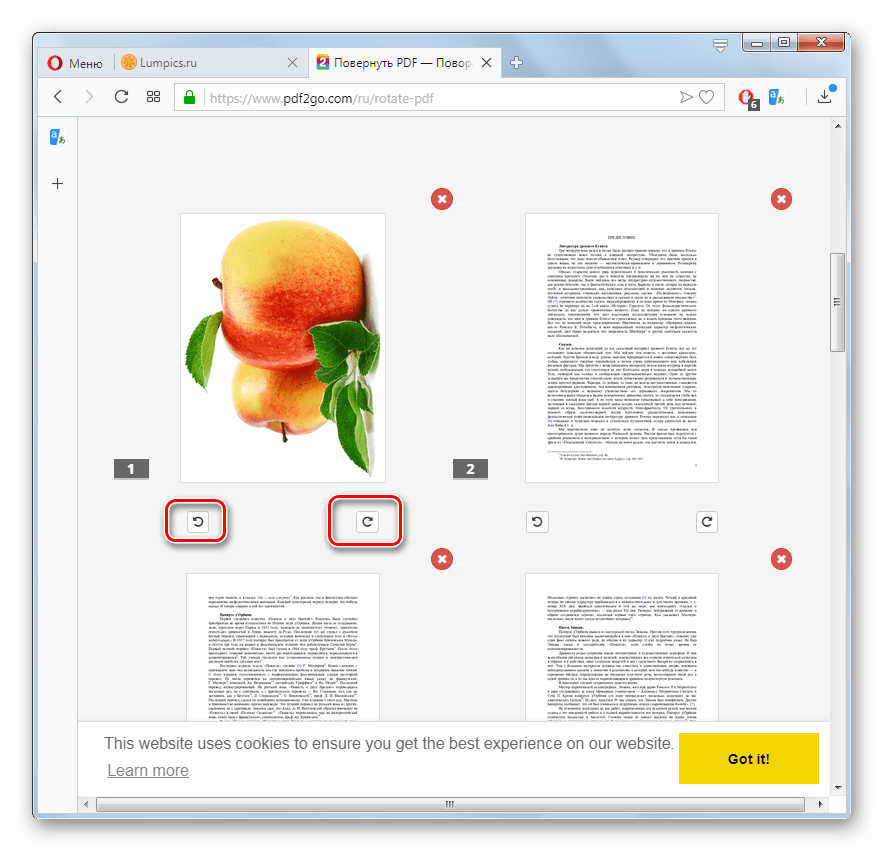
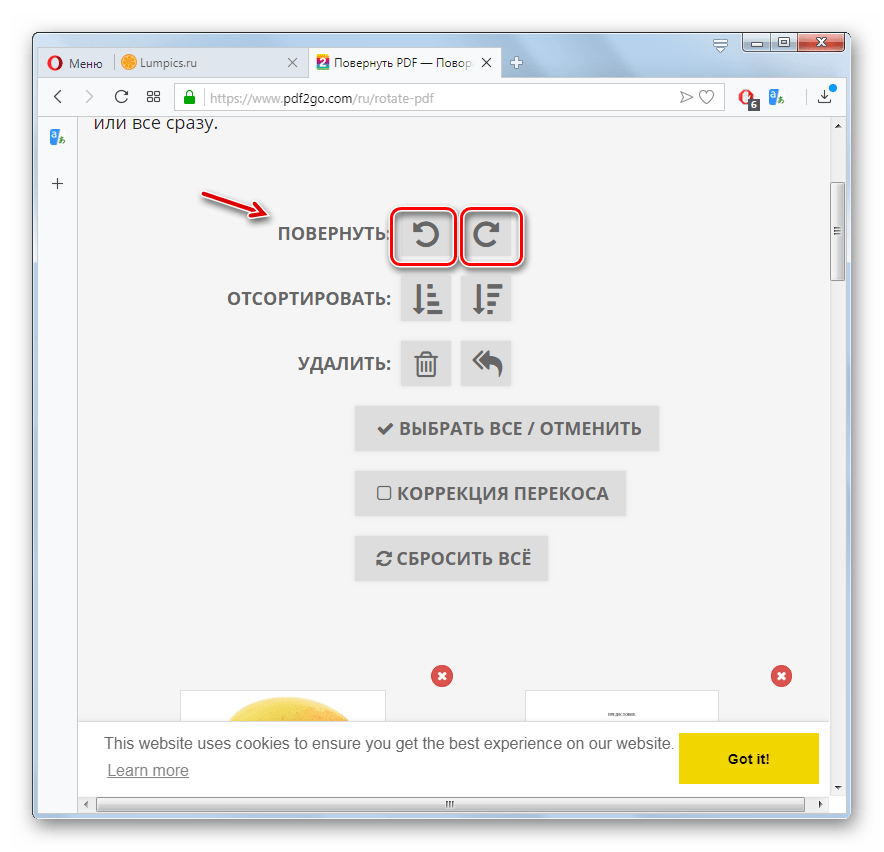
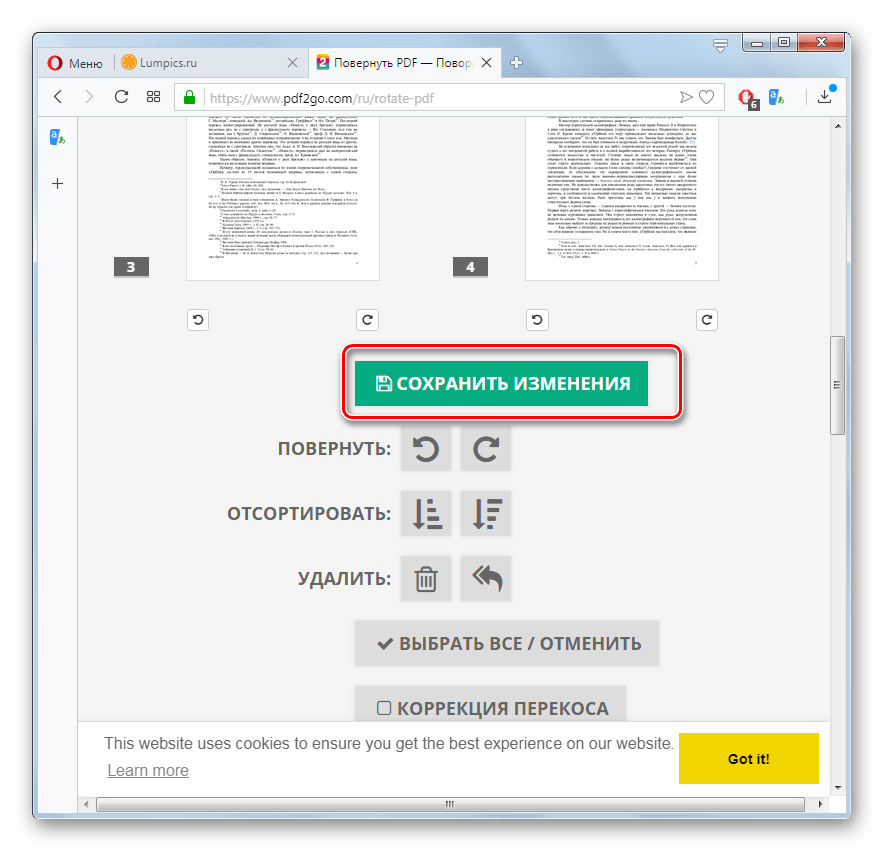
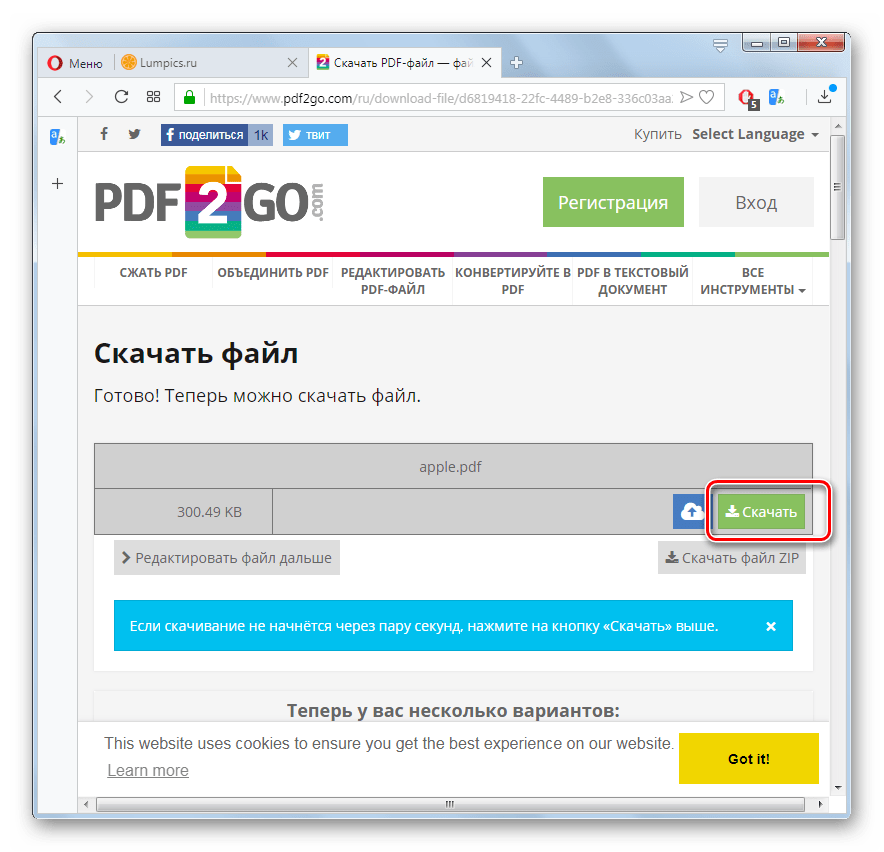
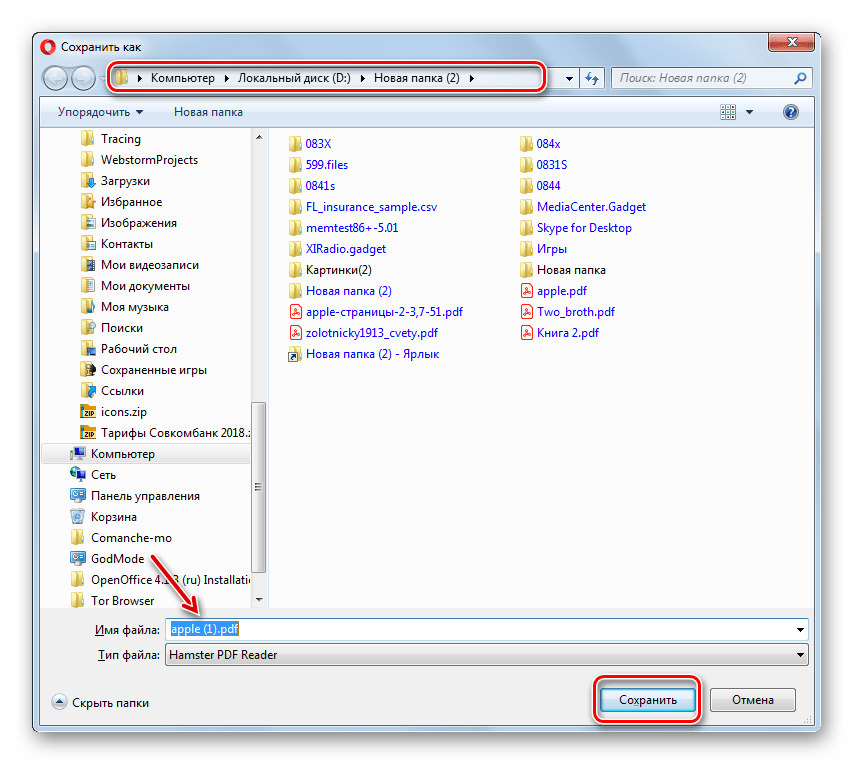






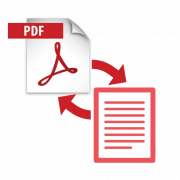
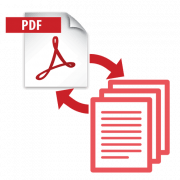
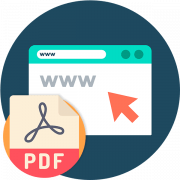

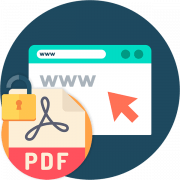
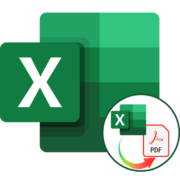
Спасибо инструкция просто БОМБА. Все сделал без единой заморочки и задоринки получилось с первого раза. Автору огромный РЕСПЕКТ!